组态王软件快速入门
——通过水位控制实例学习组态王
2.1组态王运行的硬、软件环境
适用于IBM586以上的微型机及其兼容机;
VGA、SVGA以及支持Windows 256色的图形卡;
主频100MHZ以上,内存不少于32兆;若要同时运行多个大型程序,建议使用更大的内存;
运行于Windows 98第二版/2000/NT 4.0补丁6环境。
*注:目前市面上流行的机型完全满足“组态王”的运行要求。
2.2组态王的各个版本
组态王软件加密锁分为开发版、运行版、NetView、Internet版和演示版。 演示版特点:
支持64点;
内置编程语言;
开发系统在线运行2小时;
支持运行环境在线运行8小时;
可选用通讯驱动程序。
*注:教学中,一般采用演示版
2.3 通过水位控制实例学习组态王
建立新组态王工程的一般过程是:
1、设计图形界面(定义画面)
2、定义设备
3、构造数据库(定义变量)
4、建立动画连接
5、运行和调试
需要说明的是,这五个步骤并不是完全独立的,事实上,这五个部分常常是交错进行的。在用组态王画面开发系统编制工程时,要依照此过程考虑三个方面:
图形 用户希望怎样的图形画面?也就是怎样用抽象的图形画面来模拟实际的工业现场和相应的工控设备。
数据 怎样用数据来描述工控对象的各种属性?也就是创建一个具体的数据库,此数据库中的变量反映了工控对象的各种属性,比如温度,压力等。
连接 数据和图形画面中的图素的连接关系是什么?也就是画面上的图素以怎样的动画来模拟现场设备的运行,以及怎样让操作者输入控制设备的指令。
2.3.1 水位控制的要求
运用组态王软件设计的水位控制系统
内部水位动态变化 50毫秒画面执行命令语言一次,从0开始,每次增加10,当达到100时,水位达到最大值,再从0开始,一直循环;
外部水位动态变化 外部水位的动态变化与工业现场的生产状况一致,每次增加1,当增到100时,水位达到最大值,再从0开始,一直循环。
2.3.2 工程的建立
要建立新的组态王工程,请首先为工程指定工作目录(或称“工程路径”)。“组态王”用工作目录标识工程,不同的工程应置于不同的目录。工作目录下的文件由“组态王”自动管理。
1、启动“组态王”工程管理器(ProjManager),选择菜单“文件\新建工程”或单击“新建”按钮,弹出如下图2.1所示。
图2.1 新建工程向导一
2、单击“下一步”继续。弹出“新建工程向导之二对话框”,如下图2.2所示。
图2.2 新建工程向导二
3、在工程路径文本框中输入一个有效的工程路径,或单击“浏览 ”按钮,在弹出的路径选择对话框中选择一个有效的路径。单击“下一步”继续。弹出“新建工程向导之三对话框”,如下图2.3所示。
图2.3 新建工程向导三
4、在工程名称文本框中输入工程的名称,该工程名称同时将被作为当前工程的路径名称。在工程描述文本框中输入对该工程的描述文字。工程名称长度应小于32个字节,工程描述长度应小于40个字节。单击“完成”完成工程的新建。系统会弹出对话框,询问用户是否将新建工程设为当前工程,如图2.4 所示。
图2.4 是否设为当前工程对话框
5、单击“否”按钮,则新建工程不是工程管理器的当前工程,如果要将该工程设为新建工程,还要执行“文件\设为当前工程”命令;单击“是”按钮,则将新建的工程设为组态王的当前工程。定义的工程信息会出现在工程管理器的信息表格中。双击该信息条或单击“开发”按钮或选择菜单“工具\切换到开发系统”,进入组态王的开发系统。建立的工程路径为:D:\myname\Demo1( 组态王画面开发系统为此工程建立目D:\myname\Demo1 并生成必要的初始数据文件。这些文件对不同的工程是不相同的。因此,不同的工程应该分置不同的目录。)。
*注意:建立的每个工程必须在单独的目录中。除非特别说明,不允许编辑修改这些初始数据文件。
2.3.3 创建组态画面
进入组态王开发系统后,就可以为每个工程建立数目不限的画面,在每个画面上生成互相关联的静态或动态图形对象。这些画面都是由“组态王”提供的类型丰富的图形对象组成的。系统为用户提供了矩形(圆角矩形)、直线、椭圆(圆)、扇形(圆弧)、点位图、多边形(多边线)、文本等基本图形对象,及按钮、趋势曲线窗口、报警窗口、报表等复杂的图形对象。提供了对图形对象在窗口内任意移动、缩放、改变形状、复制、删除、对齐等编辑操作,全面支持键盘、鼠标绘图,并可提供对图形对象的颜色、线型、填充属性进行改变的操作工具。“组态王”采用面向对象的编程技术,使用户可以方便地建立画面的图形界面。用户构图时可以像搭积木那样利用系统提供的图形对象完成画面的生成。同时支持画面之间的图形对象拷贝,可重复使用以前的开发结果。
1、定义新画面
进入新建的组态王工程,选择工程浏览器左侧大纲项“文件\画面”,在工程浏览器右侧用鼠标左键双击“新建”图标,弹出对话框如图2.5 所示。
图2.5 新建画面
在“画面名称”处输入新的画面名称,如水位控制界面,其它属性目前不用更改。点击“确定”按钮进入内嵌的组态王画面开发系统。如图2.6 所示。
图2.6 组态王开发系统
2、在组态王开发系统中从“工具箱”中分别选择“矩形”和“文本”图标,绘制如图
2.7 所示。
图2.7 创建图形画面
在工具箱中选中“圆角矩形”,拖动鼠标在画面上画一矩形,如上图所示。用鼠标在工具箱中点击“显示画刷类型”和“显示调色板”。在弹出的“过渡色类型”窗口点击第三行第二个过渡色类型;在“调色板”窗口点击第一行第二个“填充色”按钮,从下面的色块中选取蓝色作为填充色;然后点击第一行第三个“背景色”按钮,从下面的色块中选取灰色作为背景色。此时就构造好了一个使用过渡色填充的矩形图形对象。
在工具箱中选中“文本”,此时鼠标变成“I”形状,在画面上单击鼠标左键,在内部水位矩形图下输入“####”文字。在“调色板”窗口点击第一行第四个“文本色”按钮,从下面的色块中选取黑色作为字符色。
再次在工具箱中选中“文本”,在画面上单击鼠标左键,在内部水位矩形图上输入“内部水位”文字。在“调色板”窗口点击第一行第四个“文本色”按钮,从下面的色块中选取黑色作为字符色。
同样的方法,绘制外部水位图
3、选择“文件\全部存”命令保存现有画面。
2.3.4 定义IO 设备
组态王把那些需要与之交换数据的设备或程序都作为外部设备。外部设备包括:下位机(PLC、仪表、模块、板卡、变频器等),它们一般通过串行口和上位机交换数据;其他Windows 应用程序,它们之间一般通过DDE 交换数据;外部设备还包括网络上的其他计算机。
只有在定义了外部设备之后,组态王才能通过I/O 变量和它们交换数据。为方便定义外部设备,组态王设计了“设备配置向导”引导用户一步步完成设备的连接。
本例中使用仿真PLC和组态王通信。仿真PLC可以模拟PLC为组态王提供数据。假设仿真
PLC 连接在计算机的COM1口。
1、选择工程浏览器左侧大纲项“设备\COM1”,在工程浏览器右侧用鼠标左键双击“新建”图标,运行“设备配置向导”,如图2.8 所示。
图2.8 设备配置向导一
2、选择“仿真PLC”的“串行”项,单击“下一步”,弹出“设备配置向导”,如图2.9 所示。
图2.9 设备配置向导二
3、为外部设备取一个名称,输入PLC,单击“下一步”,弹出“设备配置向导”, 如图2.10 所示。
图2.10 设备配置向导三
4、为设备选择连接串口,假设为COM1,单击“下一步”,弹出“设备配置向导”,如图2.11 所示。
图2.11 设备配置向导四
5、填写设备地址,假设为0,单击“下一步”,弹出“设备配置向导”,如图2.12 所示。
图2.12 设备配置向导五
6、设置通信故障恢复参数(一般情况下使用系统默认设置即可),单击“下一
步”,弹出“设备配置向导”,如图2.13 所示。
图2.13 设备配置向导六
7、请检查各项设置是否正确,确认无误后,单击“完成”。
设备定义完成后,可以在工程浏览器的右侧看到新建的外部设备“PLC”。在定义数据库变量时,只要把IO变量连结到这台设备上,它就可以和组态王交换数据了。
2.3.5 构造数据库
数据库是“组态王”软件的核心部分,工业现场的生产状况要以动画的形式反映在屏幕上,操作者在计算机前发布的指令也要迅速送达生产现场,所有这一切都是以实时数据库为中介环节,所以说数据库是联系上位机和下位机的桥梁。在TouchVew 运行时,它含有全部
数据变量的当前值。变量在画面制作系统组态王画面开发系统中定义,定义时要指定变量名和变量类型,某些类型的变量还需要一些附加信息。数据库中变量的集合形象地称为“数据词典”,数据词典记录了所有用户可使用的数据变量的详细信息。
1、选择工程浏览器左侧大纲项“数据库\数据词典”,在工程浏览器右侧用鼠标左键双击“新建”图标,弹出“变量属性”对话框如图2.14所示。
图2.14 创建内存变量
此对话框可以对数据变量完成定义、修改等操作,以及数据库的管理工作。在“变量名”处输入变量名,如:内部水位;在“变量类型”处选择变量类型如:内存实数,其它属性目前不用更改,单击“确定”即可。
2、下面继续定义一个IO 变量,如图2.15 所示。
图2.15 创建IO 变量
在“变量名”处输入变量名,如:外部水位;在“变量类型”处选择变量类型如:IO 整数;在“连接设备”中选择先前定义好的IO 设备:PLC;在“寄存器”中定义为:INCREA100;在“数据类型”中定义为:INT 类型。其它属性目前不用更改,单击“确定”即可。
2.3.6 建立动画连接
定义动画连接是指在画面的图形对象与数据库的数据变量之间建立一种关系,当变量的值改变时,在画面上以图形对象的动画效果表示出来;或者由软件使用者通过图形对象改变数据变量的值。“组态王”提供了21 种动画连接方式:
属性变化 线属性变化、填充属性变化、文本色变化
位置与大小变化 填充、缩放、旋转、水平移动、垂直移动
值输出 模拟值输出、离散值输出、字符串输出
值输入 模拟值输入、离散值输入、字符串输入
特殊 闪烁、隐含
滑动杆输入 水平、垂直
命令语言 按下时、弹起时、按住时
一个图形对象可以同时定义多个连接,组合成复杂的效果,以便满足实际中任意的动画显示需要。创建动画连接
1、双击左边的图形对象——即内部水位矩形,可弹出“动画连接”对话框,如图2.16 所示。
图2.16 动画连接
2、用鼠标单击“填充”按钮,弹出对话框如图2.17 所示。
图2.17 填充属性
3、在“表达式”处输入“内部水位”,“缺省填充刷”的颜色改为蓝色,其余属性目前不用更改,如图2.18 所示。
图2.18 更改填充属性
4、单击“确定”,再单击“确定”返回组态王开发系统。为了让矩形动起来,需要使变量即内部水位能够动态变化,选择“编辑\画面属性”菜单命令,弹出对话框如图2.19 所示。
图2.19 画面属性
5、单击“命令语言…”按钮,弹出画面命令语言对话框,如图2.20 所示。
图2.20 画面命令语言
在编辑框处输入命令语言:
if(\\本站点\内部水位<100)
\\本站点\内部水位=\\本站点\内部水位+10;
else
\\本站点\内部水位=0;
可将“每3000 毫秒”改为“每500 毫秒”,此为画面执行命令语言的执行周期。单击“确认”,及“确定”回到开发系统。
6、双击内部水位下的文本对象“####”,可弹出“动画连接”对话框,如图2.21 所示。
图2.21 动画连接
7、用鼠标单击“模拟值输出”按钮,弹出对话框如图2.22 所示。
图2.22 模拟值输出连接
8、在“表达式”处输入“内部水位”,其余属性目前不用更改。单击“确定”,再单击“确定”返回组态王开发系统。
9、外部水位矩形的动画连接
双击右边的图形对象——即外部水位矩形,可弹出“动画连接”对话框;用鼠标单击“填充”按钮,弹出对话框;在“表达式”处输入“外部水位”,“缺省填充刷”的颜色改为蓝色,其余属性目前不用更改;单击“确定”,再单击“确定”返回组态王开发系统。这样矩形随着变量即外部水位动态变化而动起来。
双击外部水位下的文本对象“####”,可弹出“动画连接”对话框;用鼠标单击“模
拟值输出”按钮,弹出对话框;在“表达式”处输入“外部水位”,其余属性目前不用更改。单击“确定”,再单击“确定”返回组态王开发系统。
*注意:外部变量的变化,不需要人为的编写命令语言来进行控制。
10、选择“文件\全部存”菜单命令。
2.3.7 程序的运行与调试
组态王工程已经初步建立起来,进入到运行和调试阶段。在组态王开发系统中选择“文件\切换到View”菜单命令,进入组态王运行系统。在运行系统中选择“画面\打开”命令,从“打开画面”窗口选择“水位控制界面”画面。显示出组态王运行系统画面,即可看到矩形框和文本在动态变化。如图2.23 所示。
图2.23 运行系统画面


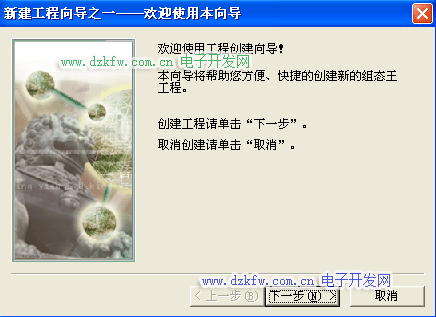
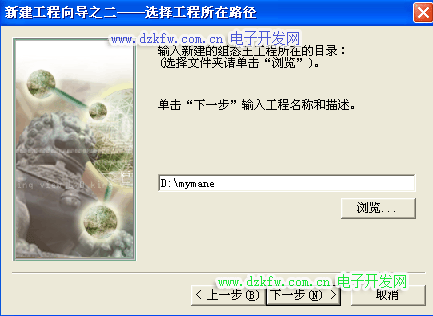
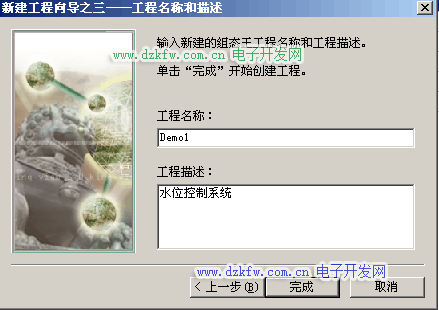
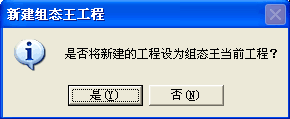

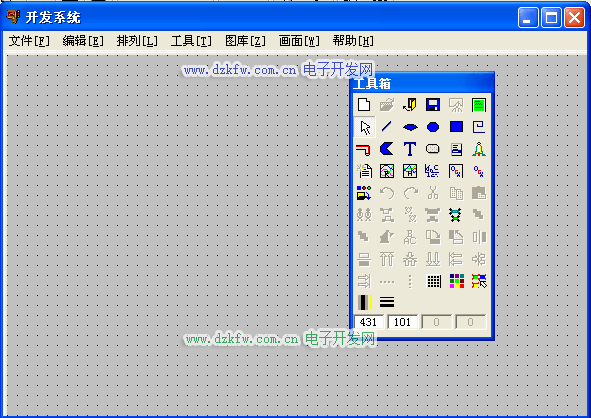
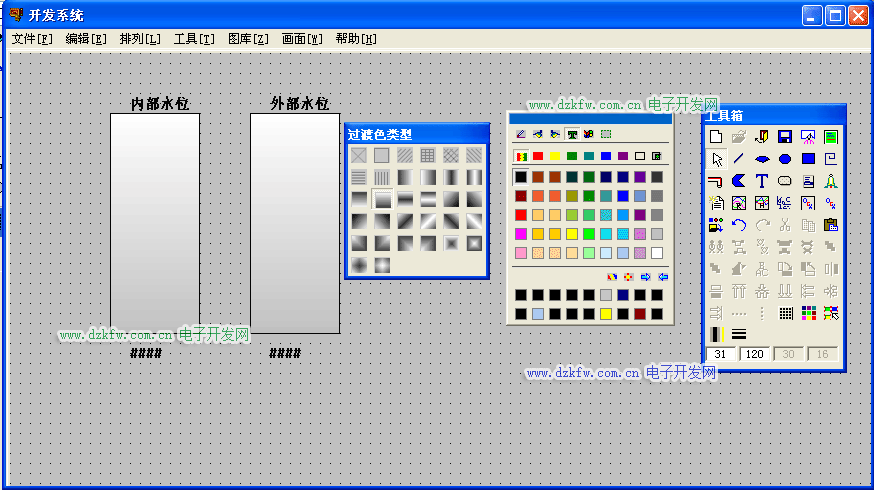
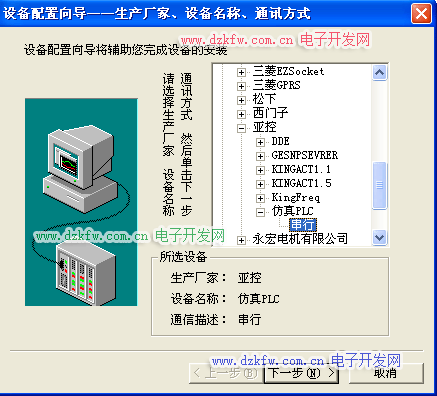
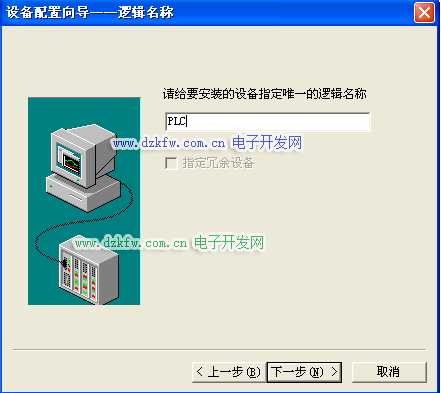

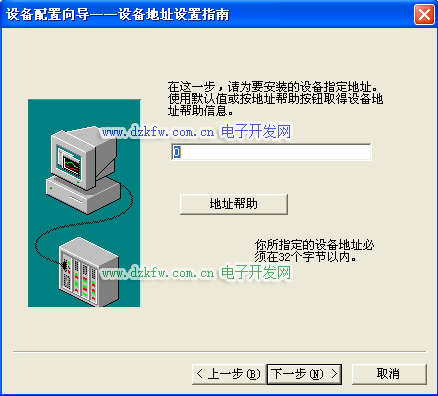
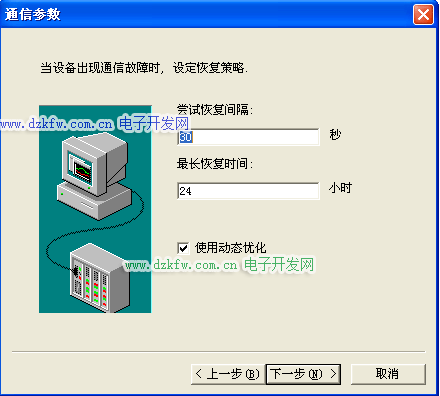

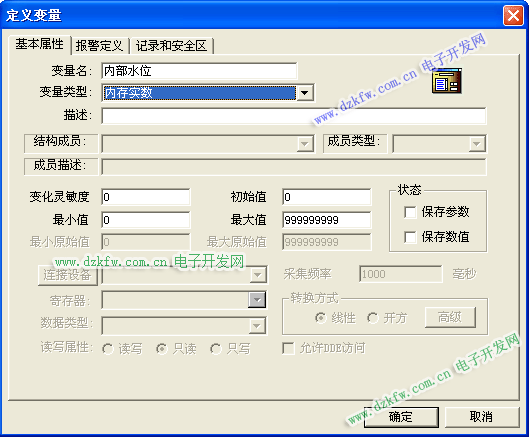
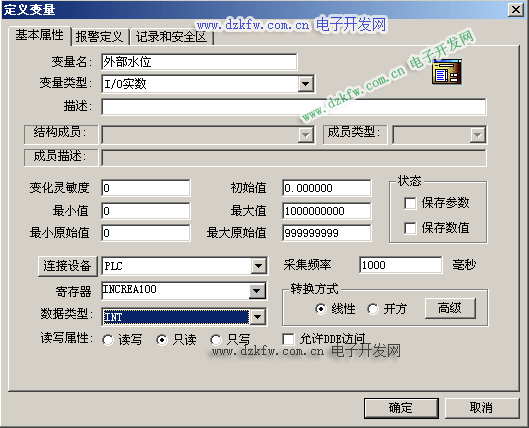
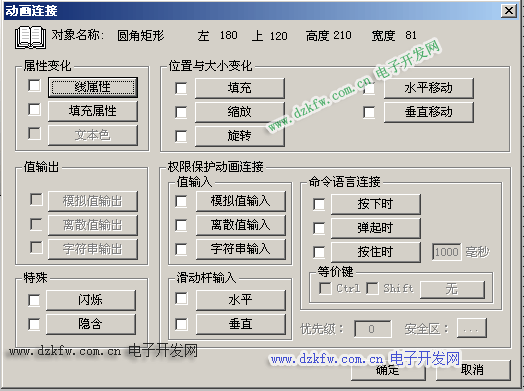


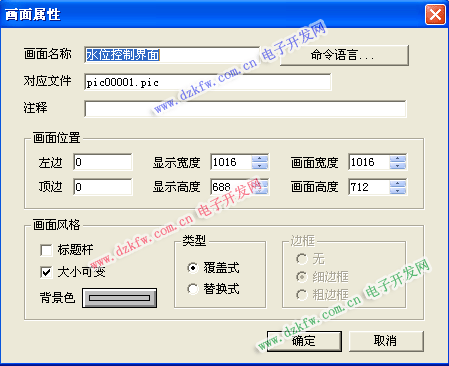
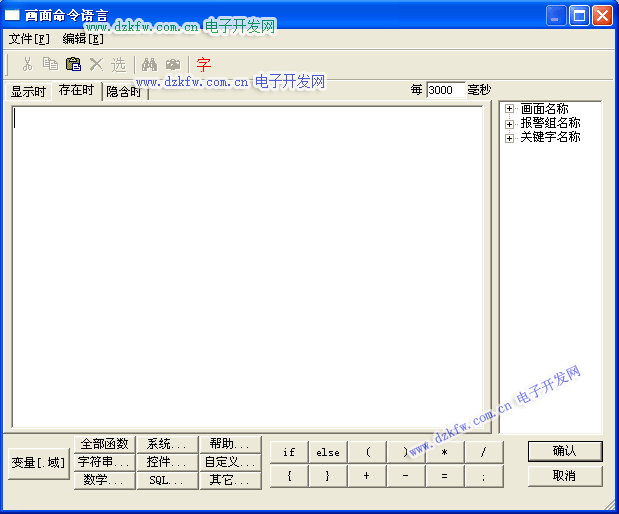
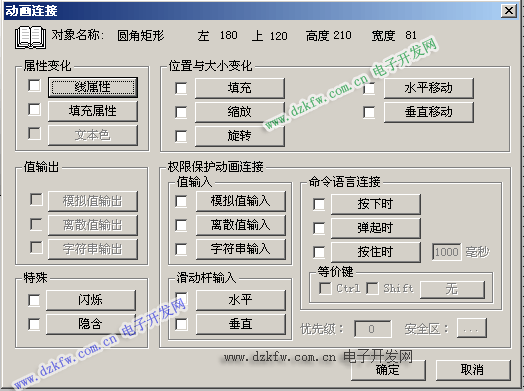
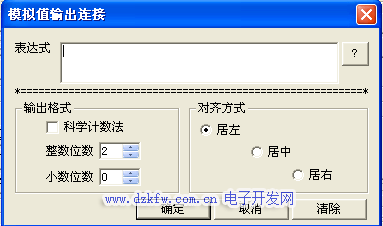
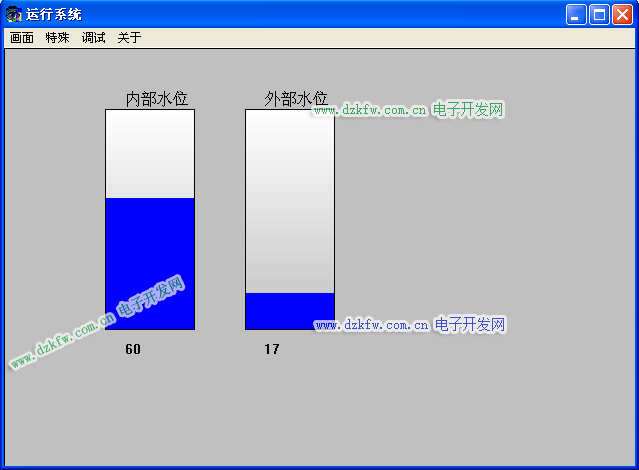
 返回顶部
返回顶部 刷新页面
刷新页面 下到页底
下到页底